L’aspect du verre transparent d’Aero Glass dans Windows 7 et Vista peut sembler agréable, mais il peut également ralentir les ordinateurs ne disposant pas de cartes vidéo puissantes. Si les performances de votre ordinateur sont affectées par la fonction Aero Glass, vous pouvez accélérer Windows tout en profitant des fonctionnalités Aero, telles que les vignettes Flip 3D et de la barre des tâches. La transparence du verre peut être désactivée.
Cet article vous explique comment procéder sous Windows 7 et Vista. La procédure est légèrement différente dans chaque système.
La fenêtre suivante de l’Explorateur Windows montre l’effet de transparence Aero Glass dans Windows 7. Vous remarquerez que vous pouvez voir le logo Windows sur le bureau à travers la bordure de la fenêtre.
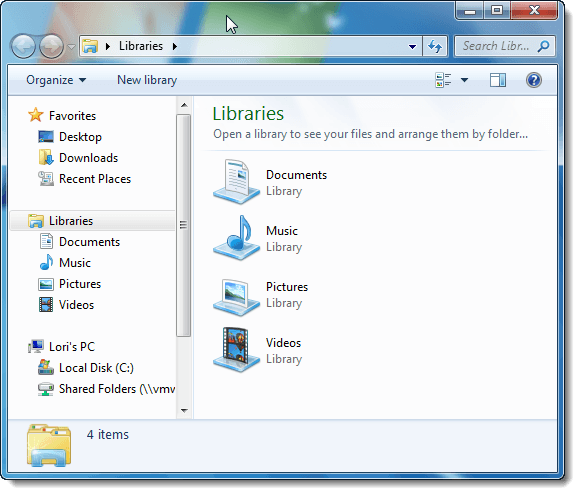
Pour désactiver la transparence Aero Glass dans Windows 7, cliquez avec le bouton droit sur une zone vide du bureau et sélectionnez Personnaliser dans le menu contextuel.
le Personnalisation écran sur le Panneau de configuration s’affiche. Clique le Couleur de la fenêtre lien sous les thèmes.
Sur le Couleur et apparence de la fenêtre écran, sélectionnez le Activer la transparence
case à cocher pour qu’il n’y ait AUCUNE coche dans la case.Cliquez sur Sauvegarder les modifications pour enregistrer le paramètre et fermer le Couleur et apparence de la fenêtre écran.
Pour fermer le Panneau de configuration, clique le X bouton dans le coin supérieur droit de la fenêtre.
Désormais, les bordures des fenêtres ne sont pas transparentes.
Voici un exemple de fenêtre de l’Explorateur Windows dans Windows Vista avec la transparence Aero Glass activée.
Pour désactiver la transparence Aero Glass dans Windows Vista, cliquez avec le bouton droit sur une zone vide du bureau et sélectionnez Personnaliser dans le menu contextuel.
le Personnalisation écran sur le Panneau de configuration s’affiche. Clique le Couleur et apparence de la fenêtre lien.
Sur le Couleur et apparence de la fenêtre écran, sélectionnez le Activer la transparence case à cocher pour qu’il n’y ait AUCUNE coche dans la case.
Cliquez sur D’accord pour fermer le Couleur et apparence de la fenêtre écran.
Pour fermer le Panneau de configuration, clique le X bouton dans le coin supérieur droit de la fenêtre.
Les bordures des fenêtres ne sont plus transparentes.
Si cela ne vous dérange pas de renoncer à l’aspect sophistiqué de la fonction Aero Glass, vous pouvez gagner un peu plus de performances avec votre système. Comme nous l’avons mentionné précédemment, vous avez toujours accès aux fonctionnalités fonctionnelles d’Aero.
par Lori Kaufman